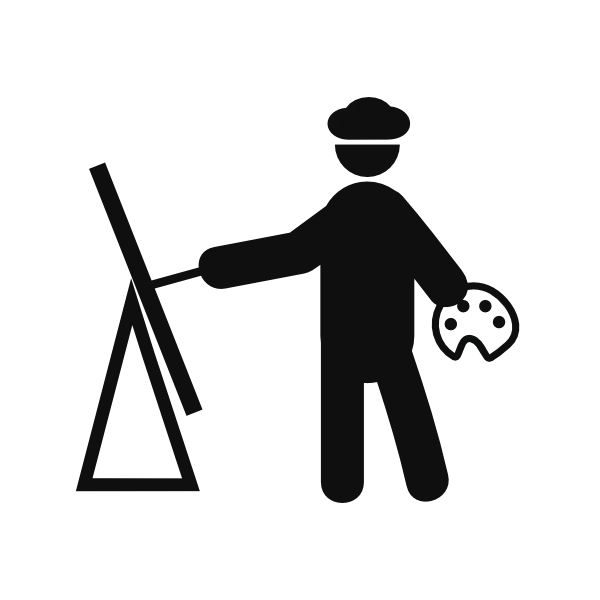
Mitmesugused tavalise kasutaja vajalikud joonistamisvahendid on koondunud graafika toimetajatele. Isegi Windowsi operatsioonisüsteemi käivitamisel on üks selline rakendus eelinstallitud - värvus. Siiski, kui teil on vaja luua joonis, käides tarkvara kasutamise ümber, saate kasutada spetsiaalseid võrguteenuseid. Täna pakume tutvuda üksikasjalikult kahe interneti ressurssidega.
Joonistage võrguteenuste abil
Nagu te teate, on joonised vastavalt erineva keerukusega, need on loodud paljude abivahendite abil. Kui soovite allpool toodud professionaalset pilti kujutada, ei ole selleks sobivad viisid sobiva tarkvara, näiteks Adobe Photoshopiga. Need, kes armastavad lihtsaid joonistusi, soovitame teil pöörata tähelepanu allpool kirjeldatud saitidele.Nagu näete, on digisaidi funktsionaalsus üsna piiratud, kuid selle tööriistakomplekt on piisav mõne lihtsate jooniste rakendamiseks lihtsate jooniste rakendamiseks ja isegi algaja kasutaja mõistab kontrolli.
Meetod 2: Paint-Online
Värvilise veebilehe nimi näitab juba, et see on Windowsi standardprogrammi koopia, aga need erinevad integreeritud võimalustest, mille võrguteenus on palju väiksem. Sellest hoolimata sobib ta neile, kes peavad lihtsa pildi joonistamiseks vajalikud.
Mine värvi-Online-veebisaidile
- Avage see veebiressurss ülaltoodud viide abil.
- Siin on valik värv väikestest palettist.
- Järgmisena pöörake tähelepanu kolme sisseehitatud tööriistale - harja, kustutuskumm ja täitke. Siin pole enam kasulikke.
- Tööriista aktiivne ala eksponeerib liuguri liigutamisega.
- Tee samm tagasi, edasi või kustutada sisu lõuend võimaldavad alltoodud tööriistad kuvatakse ekraanipilt.
- Alustage joonise allalaadimist arvutisse, kui see on lõpetatud.
- See laaditakse PNG-vormingusse ja kohe kättesaadavaks vaatamiseks.
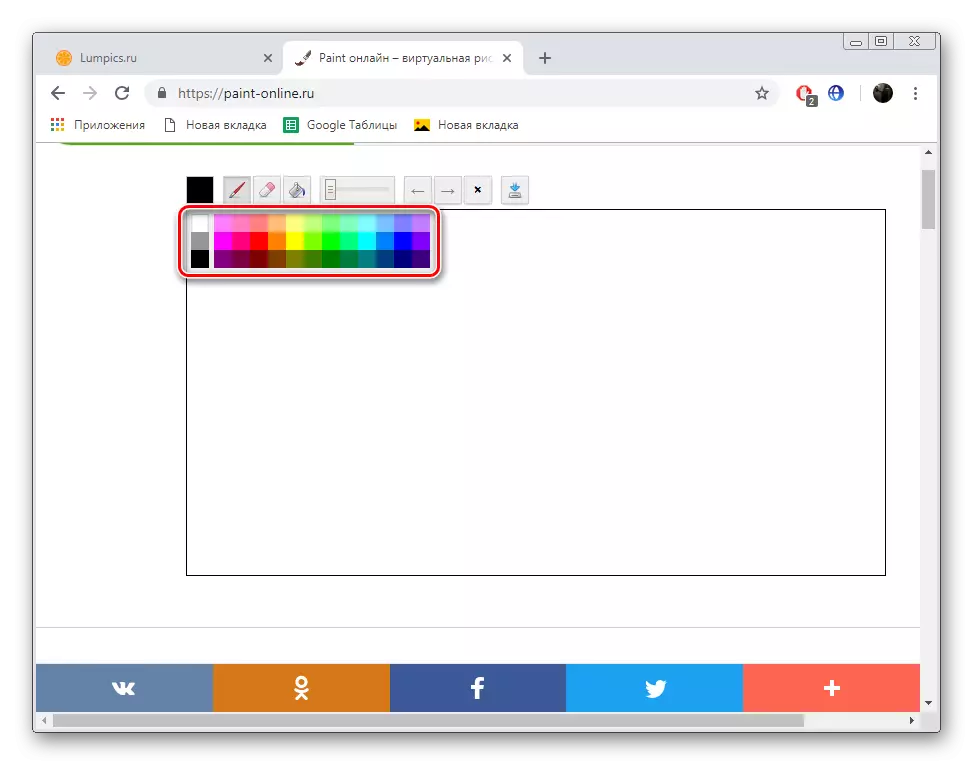
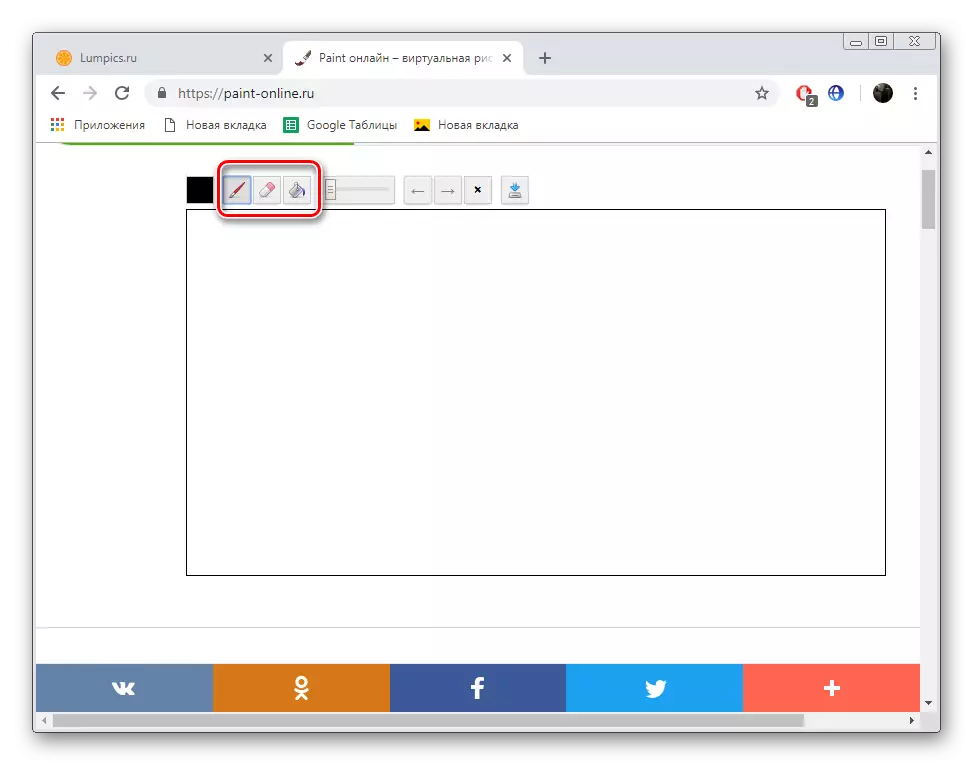
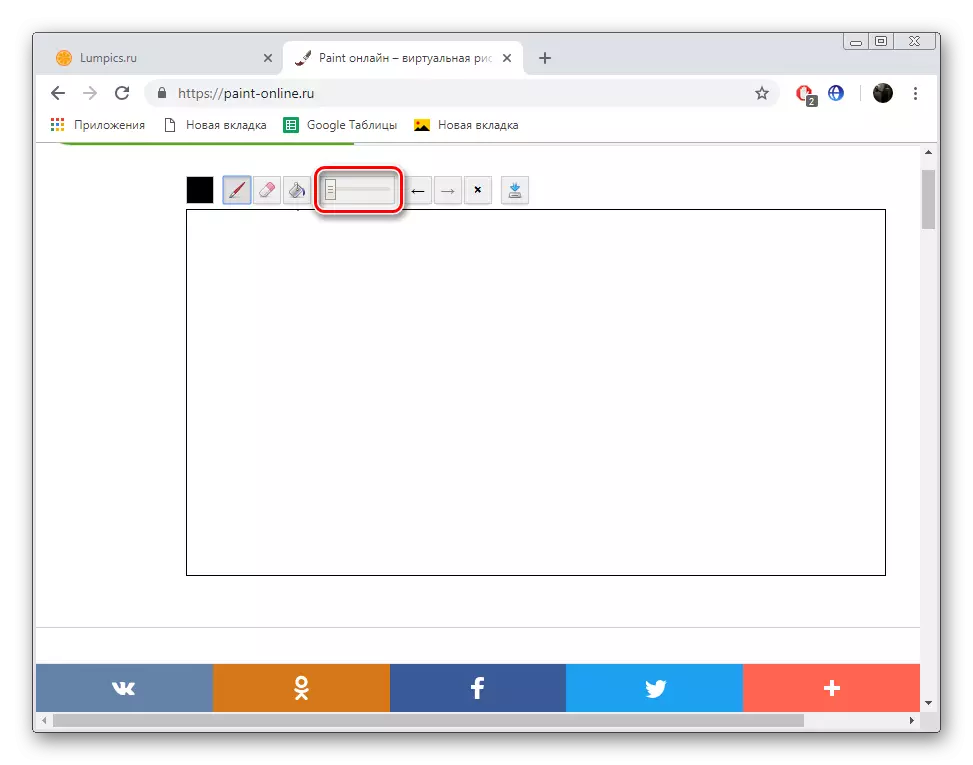
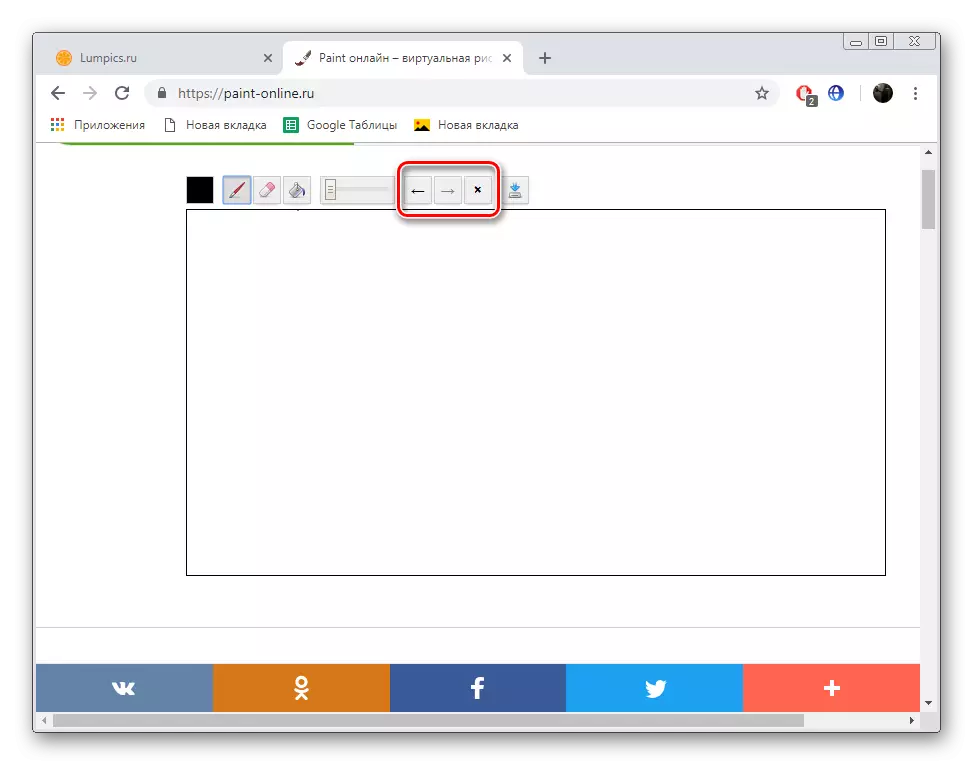
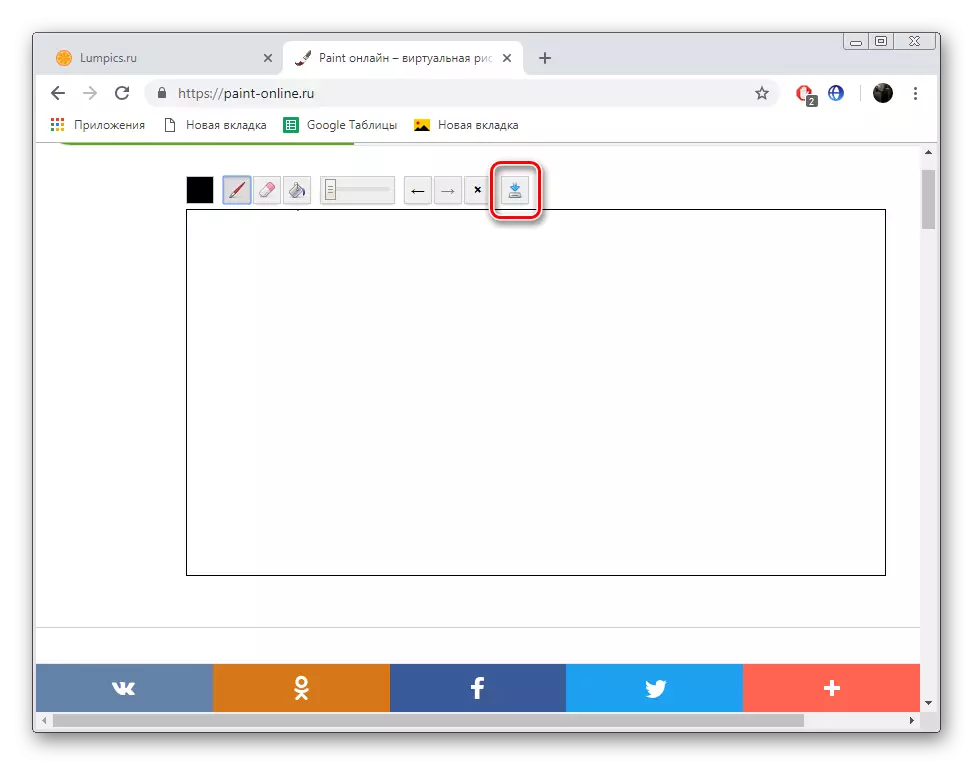
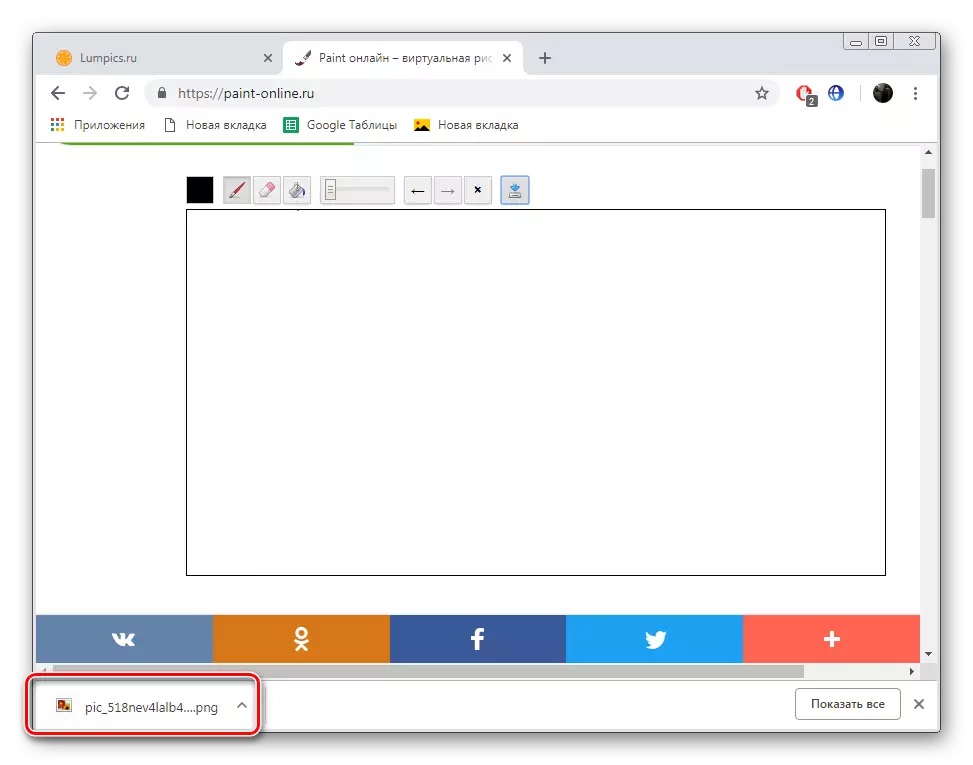
See artikkel lõpeb. Täna käsitlesime kahte peaaegu identset võrguteenust, kuid erinevate lisafunktsioonidega. Soovitame kõigepealt tutvuda igaüks neist ja ainult siis vali üks, mis on teie puhul kõige optimaalne.
